App per oscurare volti
Hai la necessità di pubblicare sui tuoi profili social alcune foto che hai scattato durante un recente evento al quale hai partecipato. Non avendo la possibilità di ottenere l’autorizzazione per la pubblicazione degli scatti da tutte le persone ritratte in essi, hai deciso di risolvere il problema oscurandone i volti. Non avendo mai fatto niente di simile prima d’ora, però, vorresti il mio aiuto per riuscire nel tuo intento, magari con qualche app da usare direttamente sullo smartphone.
Le cose stanno così, dico bene? Allora lasciati dire che oggi è proprio il tuo giorno fortunato! Con questo tutorial, infatti, ti elencherò una serie di app per oscurare volti che potrebbero fare al caso tuo. Per prima cosa, troverai alcune applicazioni per la modifica di video che consentono anche di nascondere i volti delle persone presenti nei filmati. Successivamente, ti indicherò altre app che, invece, permettono di oscurare i volti nelle foto.
Se non vedi l’ora di saperne di più, non dilunghiamoci oltre ed entriamo nel vivo di questo tutorial. Tutto quello che devi fare è ritagliarti cinque minuti di tempo libero, dedicarli alla lettura dei prossimi paragrafi e seguire attentamente le indicazioni che sto per darti. Così facendo, sono sicuro che riuscirai a individuare l’app più adatta alle tue esigenze e utilizzarla per nascondere i volti nei video e nelle foto di tuo interesse. Buona lettura!
Indice
App per oscurare volti nei video
Tra le prime app per oscurare volti che puoi prendere in considerazione ci sono quelle che consentono di modificare i video. Alcune di queste sono in grado di individuare e nascondere automaticamente i volti presenti nei filmati da modificare, anche se il risultato finale non è sempre perfetto. Altre, invece, consentono di applicare sfocature manuali per un risultato sicuramente più preciso ma adatto solo per video con soggetti non in movimento. Ecco, dunque, alcune applicazioni di questo genere che potrebbero fare al caso tuo.
Blur Video (Android)
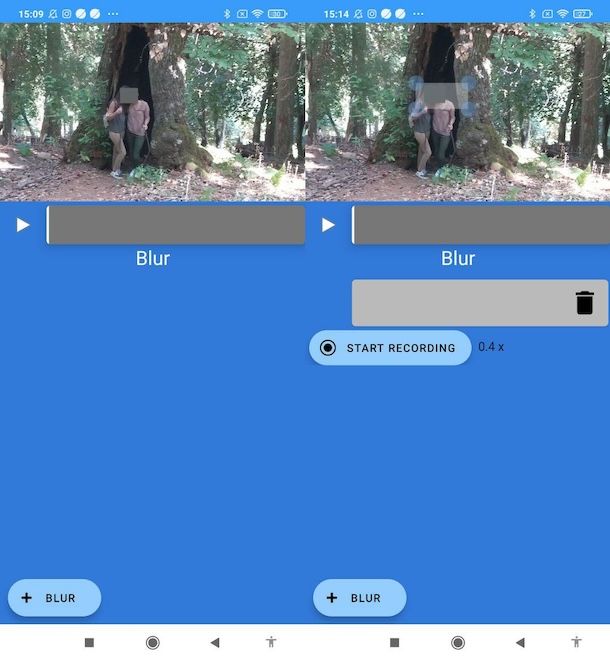
La prima soluzione che ti consiglio di prendere in considerazione, soprattutto se sei alla ricerca di un’app per oscurare volti nei video gratis, è Blur Video. Si tratta di un’applicazione per dispositivi Android (vedi se c’è anche su store alternativi per device senza servizi Google) che consente di aggiungere sfocature automatiche e manuali su volti (e anche oggetti) presenti in video.
Dopo aver scaricato Blur Video sul tuo dispositivo, avvia l’app in questione, seleziona l’opzione + Select video e seleziona il filmato di tuo interesse. Successivamente, tocca l’opzione + Blur (in fondo a sinistra) e seleziona l’opzione Track faces. Dai test che ho fatto, l’app è alquanto precisa nell’individuare i volti da coprire. Se anche tu sei soddisfatto del risultato ottenuto, pigia sul bottone Export e seleziona l’intensità della sfocatura, scegliendo tra light, medium e hard. Attendi, quindi, che il video venga processato, e poi pigia sul bottone Save per salvarlo in locale o Share per condividerlo.
Qualora dovessi preferire l’oscuramento manuale dei volti presenti nel filmato, invece, basterà pigiare sull’opzione Track manually (dopo aver effettuato l’upload del video) e adoperare l’editor presente a schermo per procedere alla sfocatura dei volti.
PutMask (Android)
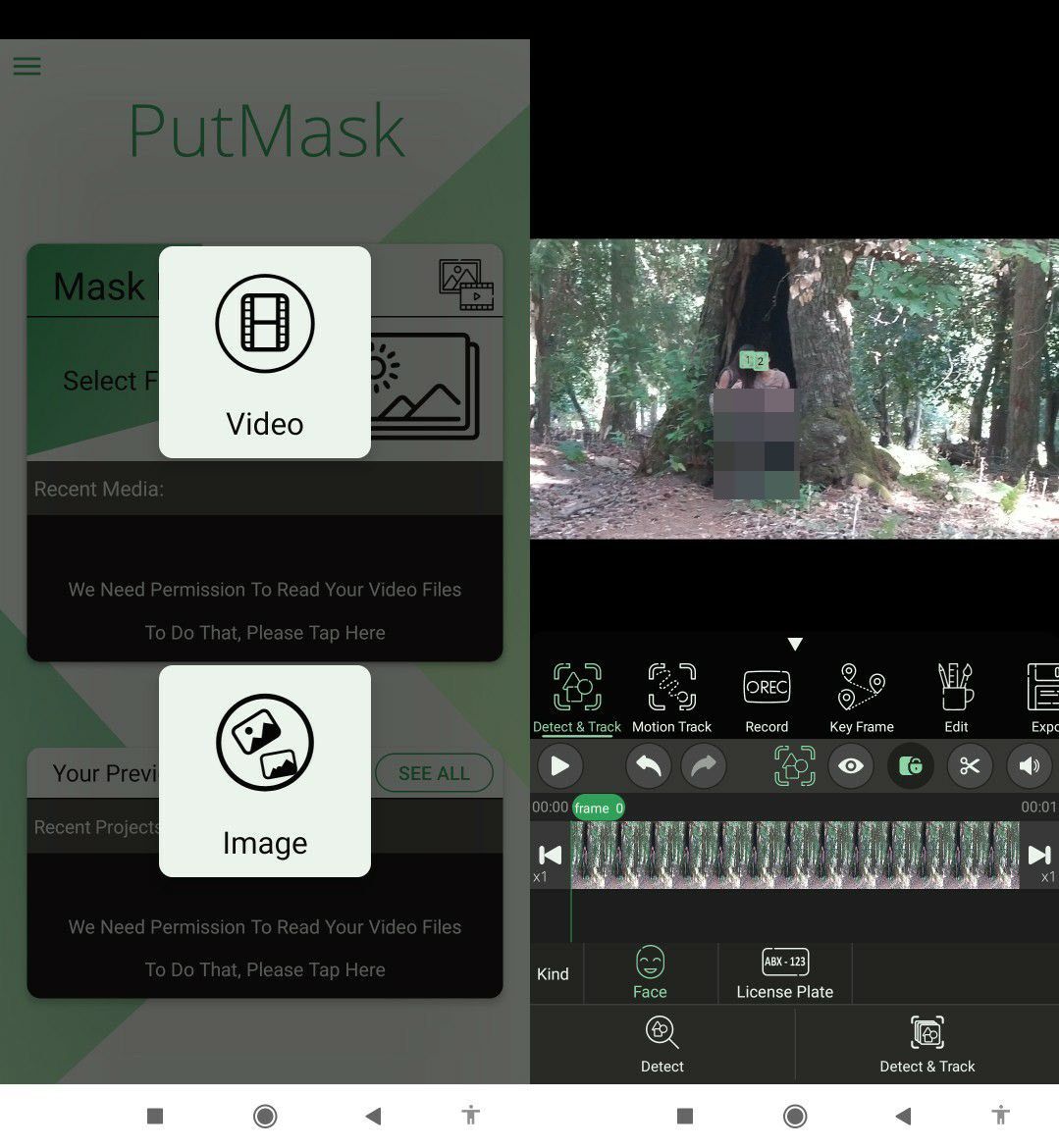
PutMask è un’app per oscurare volti video su Android (disponibile anche su dispositivi senza Play Store) che permette di individuare e sfocare automaticamente i volti delle persone presenti nei filmati. È gratuita e molto semplice da adoperare. L’unica limitazione del servizio riguarda il fatto che applica un watermark ai filmati editati, rimovibile sottoscrivendo l’abbonamento da 15,99 euro/anno oppure acquistando l’app a 33,99 euro una tantum.
Dopo aver scaricato e avviato PutMask sul tuo dispositivo Android, concedile il permesso per accedere ai contenuti multimediali del tuo dispositivo e pigia il pulsante Select From Gallery, che si trova nella parte superiore della schermata. Dopodiché seleziona l’opzione Video. Fatto ciò, scegli la sorgente da cui prelevare il filmato (es. Galleria) e seleziona il filmato di tuo interesse. Dopodiché premi sulle voci Continue e OK.
A questo punto, assicurati che l’opzione Face situata in basso sia selezionata (altrimenti fallo tu), pigia sulla dicitura Detect (in fondo, sulla sinistra), poi seleziona i volti da oscurare e pigia sul bottone Start Tracking. Per finire, tocca il pulsante Export (in alto a destra), poi sulla voce Export (in basso a sinistra), attendi il completamento dell’esportazione e fai tap su OK.
Blur Video & Mosaic (iOS/iPadOS)
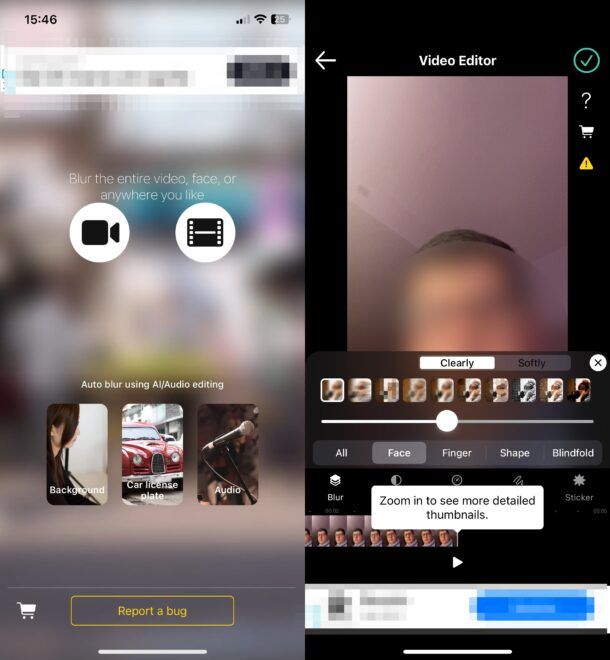
Blur Video & Mosaic è un’app per oscurare volti su iPhone (e su iPad) in grado di individuare e sfocare automaticamente i volti nei video. È disponibile a costo zero con la possibilità di aggiungere ulteriori funzionalità facendo singoli acquisti in-app a partire da 0,99 euro.
Per sfocare i volti nei video con Video Mosaic App, scarica e avvia l’app in questione e premi sull’icona della videocamera, per registrare un nuovo video sul momento pigiando sul pallino al centro dello schermo, poi toccando la voce Use Video e, quindi, pigiando sulla freccia rivolta verso destra. Se, invece, vuoi modificare un filmato che hai già registrato in precedenza, premi sul pulsante raffigurante la pellicola fotografica, seleziona il video di tuo interesse e pigia sulla freccia rivolta verso destra, per importarlo nell’area di lavoro di Video Mosaic App. In ambedue i casi, concedi all’app i permessi necessari per funzionare.
A questo punto, se ti viene proposto l’acquisto della versione a pagamento dell’app, premi sulla dicitura Not interested. Successivamente, seleziona l’opzione Face e regola l’intensità della sfocatura tramite l’apposita barra di regolazione che vedi a schermo. A proposito della sfocatura, sappi che puoi scegliere l’opzione Clearly (viene applicata una sfocatura più marcata) e Softly (per una sfocatura più “dolce).
Completate le modifiche, fai tap sul pulsante ✓ (in alto a destra), seleziona il formato di esportazione preferito e tocca il bottone Export. Ora, attendi che la barra d’avanzamento raggiunga il 100% affinché il video sia esportato nell’app Foto del tuo iPhone/iPad.
MovStash (iOS/iPadOS)
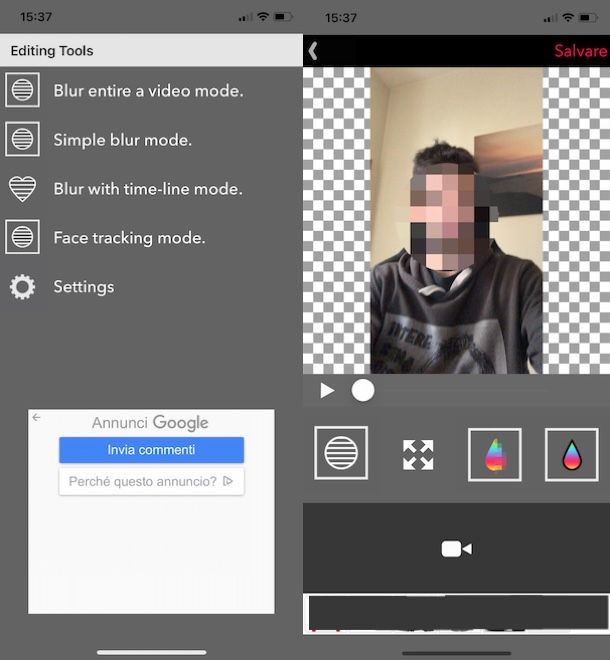
MovStash è un’altra applicazione gratuita per iPhone/iPad che consente di oscurare i volti nei video. Anche in questo caso, è disponibile una funzione che consente di individuare, sfocare e “seguire” i volti in movimento per tutta la durata del filmato. È gratis al 100%.
Dopo aver scaricato e installato MovStash sul tuo dispositivo, avvia l’app in questione e, nella schermata Editing Tools, seleziona l’opzione Face tracking Mode. Premi, poi, sull’icona della videocamera, scegli l’opzione Video e, dopo aver concesso all’app i permessi necessari, seleziona il filmato che intendi modificare e pigia sul bottone Select. Ti segnalo che puoi importare anche un video che hai precedentemente salvato nell’app File del tuo iPhone/iPad: in tal caso, premi sull’icona della videocamera e scegli l’opzione Import from Files app.
Dopo aver importato il video di tuo interesse nell’area di lavoro di MovStash, verranno automaticamente individuati e oscurati i volti presenti in esso. A questo punto, facendo tap sull’icona delle frecce e spostando il cursore comparso a schermo, puoi impostare le dimensioni della sfocatura. Premendo, invece, sulle icone della gocce, puoi impostare la nitidezza e la tipologia di sfocatura.
Completate le modifiche, seleziona l’opzione Salva, in alto a destra, e attendi che la barra d’avanzamento raggiunga il 100% (senza chiudere l’applicazione). Premi, poi, sul pulsante Done, per salvare il video modificato nell’app Foto del tuo iPhone/iPad.
App per oscurare volti nelle foto
Vorresti nascondere i volti delle persone ritratte nelle tue foto, magari con la possibilità di aggiungere anche ulteriori effetti? In tal caso, puoi affidarti alle app per oscurare volti nelle foto: eccone alcune che puoi prendere in considerazione.
Pixlr (Android/iOS/iPadOS)
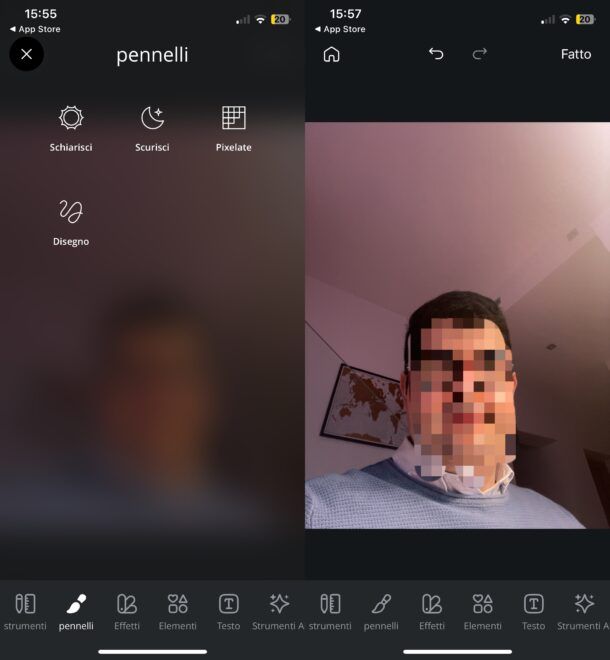
Pixlr è un’applicazione gratuita per dispositivi Android (compresi quelli senza Play Store) e iPhone/iPad che consente di modificare i propri scatti applicando filtri, effetti, correzioni e molto altro ancora, compresa la possibilità di oscurare i volti. È disponibile anche una versione a pagamento (a partire da 9,99 euro/mese), che permette di rimuovere la pubblicità e di “sbloccare” effetti aggiuntivi.
Al primo avvio di Pixlr, concedi all’app i permessi che le servono per funzionare ed eventualmente chiudi il banner che promuove la versione a pagamento dell’app. Poi, premi sulla voce di tuo interesse tra Fotocamera, per scattare una foto in tempo reale, e Foto, per scegliere l’immagine da modificare dalla Galleria del tuo dispositivo.
In entrambi i casi, una volta importata la foto di tuo interesse, fai tap sull’icona del pennello collocata nel menu in basso e premi sulla voce Pixelate. A questo punto, seleziona le opzioni dimensione e sfumatura, per regolare le caratteristiche del pennello tramite il relativo cursore (che dovrai spostare verso sinistra o verso destra per diminuire o aumentare la dimensione del pennello e l’intensità della sfocatura) e muovi il dito sul volto da oscurare.
In caso di errori, puoi apportare tutte le correzioni che desideri, premendo sull’icona della gomma, in alto a sinistra, e muovendo il dito sulla parte di sfocatura da cancellare. Se il risultato finale è di tuo gradimento, premi sul pulsante ✓, per salvare la sfocatura, e, se lo desideri, seleziona una delle altre opzioni disponibili (es. Strumenti, Effetti, Elementi, Testo, etc.) per apportare ulteriori modifiche alla foto.
Per esportare l’immagine modificata, premi sulla voce Fatto, in alto a destra, e seleziona l’opzione di tuo interesse tra Salva immagine, per salvare l’immagine sul dispositivo in uso, e Instagram, Facebook e X, per condividere la foto sui tuoi social network.
Foto Blur Effetti di Sfocatura (iOS/iPadOS)
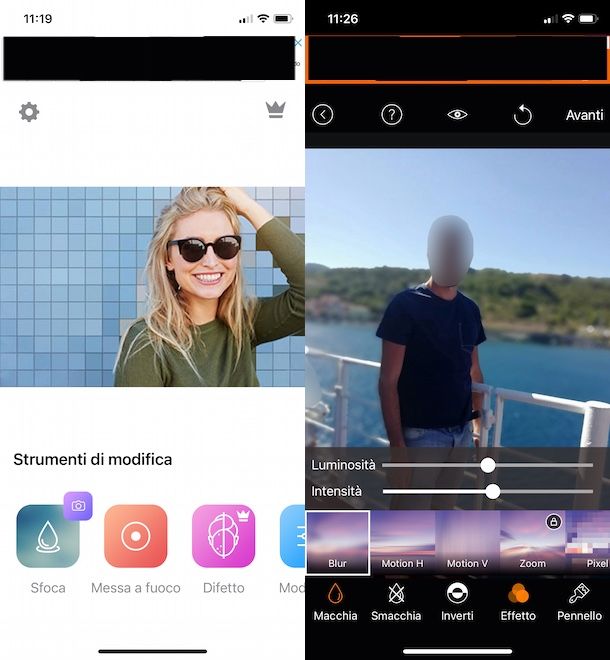
Foto Blur Effetti di Sfocatura è un’applicazione gratuita per iPhone/iPad che consente di applicare manualmente sfocature alle proprie foto. È disponibile anche una versione Premium (a partire da 2,99 euro), che consente di rimuovere i banner pubblicitari e di utilizzare filtri e funzionalità aggiuntive.
Se ritieni questa una valida soluzione per oscurare i volti nelle tue foto, scarica e avvia Foto Blur Effetti di Sfocatura, pigia sul bottone Continua per quattro volte di seguito e poi premi sul pulsante X, che si trova in alto a sinistra, per accedere alla schermata principale dell’app. Dopodiché seleziona l’opzione Sfoca. Adesso, scegli la foto che intendi modificare, seleziona il formato di tuo interesse tra Personalizza, Originale, Quadrata, 4×5, 9×16, etc. e premi sul pulsante Fine, in alto a destra.
Nella nuova schermata visualizzata, assicurati che sia selezionata l’opzione Macchia e premi sulla voce Pennello, per impostare le dimensioni e la distanza del pennello da utilizzare per applicare la sfocatura. Fatto ciò, muovi il dito sul volto che intendi oscurare e, in caso di errori, fai tap sull’icona della freccia ritorta, per annullare le modifiche. In alternativa, puoi correggere una sfocatura anche selezionando l’opzione Smacchia nel menu in basso.
Dopo aver applicato la sfocatura, premi sulla voce Effetto e sposta i cursori relativi alle opzioni Luminosità e Intensità per aumentare/diminuire la luminosità e l’intensità della sfocatura. Inoltre, puoi anche applicare uno degli effetti gratuiti disponibili tra Blur, Motion H e Motion V (attivando la versione Premium di Foto Blur, puoi usare anche gli effetti Zoom, Pixel, Blocky, Glass, Halftone e molti altri ancora).
Dopo aver apportato tutte le modifiche che ritieni opportune, seleziona la voce Avanti, in alto a destra, scegli se applicare un ulteriore filtro all’immagine (Cludesdale, Haas Vegas, James Dean, Lucky Dip, etc.) e fai tap sull’icona della freccia dentro un quadrato, per salvare l’immagine nell’app Foto del tuo iPhone. Infine, se lo desideri, puoi condividere la foto anche sui social network (es. Instagram e Facebook), tramite email o una delle applicazioni di messaggistica installate sul tuo smartphone.

Autore
Salvatore Aranzulla
Salvatore Aranzulla è il blogger e divulgatore informatico più letto in Italia. Noto per aver scoperto delle vulnerabilità nei siti di Google e Microsoft. Collabora con riviste di informatica e ha curato la rubrica tecnologica del quotidiano Il Messaggero. È il fondatore di Aranzulla.it, uno dei trenta siti più visitati d'Italia, nel quale risponde con semplicità a migliaia di dubbi di tipo informatico. Ha pubblicato per Mondadori e Mondadori Informatica.






